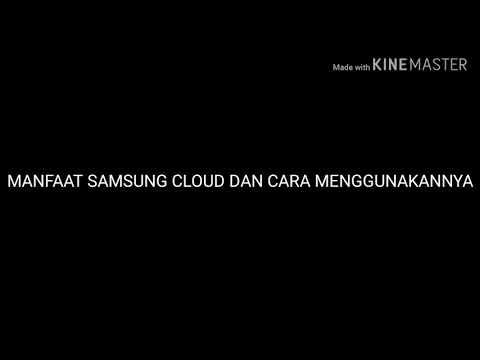
Isi
- Nonaktifkan Pencadangan Otomatis di Samsung Cloud menggunakan ponsel Anda
- Cara mengakses Samsung Cloud melalui PC
Samsung memberi setiap pengguna ponsel Samsung ruang penyimpanan 15GB gratis untuk Samsung Cloud-nya. Anda dapat mengizinkan perangkat Samsung Anda untuk secara otomatis mencadangkan data Anda, atau Anda dapat melakukannya sendiri secara manual. Meskipun 15GB mungkin terdengar murah hati bagi sebagian orang, orang yang secara teratur membuat video dan foto resolusi tinggi mungkin merasa itu tidak cukup. Jika Anda terus-menerus mendapatkan pesan bahwa Samsung Cloud Anda penuh, Anda dapat mengelolanya (dengan menghapus beberapa data) atau menonaktifkannya sepenuhnya. Either way akan membantu Anda menyingkirkan pesan Cloud yang mengganggu ini. Dalam tutorial singkat ini, kami akan menunjukkan kepada Anda langkah-langkah mudah untuk Menonaktifkan Cadangan Otomatis di Samsung Cloud. Kami harap ini berguna bagi Anda.
Perlu diingat bahwa setelah Anda membuat akun Samsung, Anda secara otomatis diberikan akses Cloud gratis yang dapat Anda gunakan untuk mencadangkan item berikut:
- Kalender: Acara dan tugas disimpan di ponsel Anda
- Kontak: Kontak, alamat email dan kartu nama yang disimpan di ponsel atau USIM Anda
- Telepon: Riwayat panggilan dan pesan
- Jam: Alarm, jam dunia, dan timer
- Tampilan depan: Tata letak, wallpaper, dan setelan Samsung DeX (wallpaper default Anda tidak akan dicadangkan)
- Aplikasi: File instalasi dan pengaturan aplikasi
- Pengaturan: Setelan aksesibilitas, nada dering, opsi Keyboard Samsung, setelan Wi-Fi, dan setelan Always on Display (nada dering default Anda tidak akan dicadangkan)
- Pesan: Pesan yang disempurnakan, pesan multimedia, dan pesan teks
- Musik: File audio (file MP3, M4A, 3GA, OGG, dan WAV)
- Perekam suara: Rekaman audio
- Dokumen: File DOC, PDF, TXT, dan HTML
Sebelum melanjutkan, kami ingin mengingatkan Anda bahwa jika Anda mencari solusi untuk masalah #Android Anda sendiri, Anda dapat menghubungi kami dengan menggunakan tautan yang disediakan di bagian bawah halaman ini. Saat menjelaskan masalah Anda, harap berikan penjelasan sedetail mungkin agar kami dapat dengan mudah menunjukkan solusi yang relevan. Jika Anda bisa, mohon sertakan pesan kesalahan persis yang Anda dapatkan untuk memberi kami gambaran dari mana harus memulai. Jika Anda telah mencoba beberapa langkah pemecahan masalah sebelum mengirim email kepada kami, pastikan untuk menyebutkannya sehingga kami dapat melewatkannya dalam jawaban kami.
Nonaktifkan Pencadangan Otomatis di Samsung Cloud menggunakan ponsel Anda
Cara termudah untuk menonaktifkan pencadangan otomatis di Samsung Cloud adalah melalui ponsel Anda. Langkah-langkahnya mudah. Pelajari cara melakukannya dengan mengikuti langkah-langkah berikut:
- Buka aplikasi Pengaturan.
- Ketuk Akun dan cadangan.
- Pilih Samsung Cloud.
- Ketuk tiga titik di kanan atas.
- Ketuk Pengaturan.
- Ketuk Pengaturan sinkronisasi dan pencadangan otomatis.
- Ketuk Auto back up.
- Jika Anda ingin memilih item yang ingin Anda terus cadangkan, biarkan tombolnya ON.Jika tidak, matikan sakelar ke OFF dengan memindahkannya ke kanan. Ini harus menonaktifkan cadangan otomatis untuk item itu.
Setelah Anda memilih item atau item yang tidak ingin Anda cadangkan secara otomatis, perubahan akan langsung berlaku. Pastikan Anda memiliki koneksi internet saat melakukan perubahan di atas. Mungkin perlu beberapa saat bagi Samsung untuk mengambil semua data dari cloud. Tunggu saja.
Perlu diingat bahwa menonaktifkan pencadangan otomatis tidak akan menghapus data yang ada di akun Samsung Cloud Anda. Mereka akan tetap ada sampai Anda memutuskan untuk menghapusnya secara manual.
Cara mengakses Samsung Cloud melalui PC
Jika ponsel Samsung Anda tidak tersedia dan Anda ingin mengelola data Anda di Samsung Cloud, ada cara mudah untuk melakukannya menggunakan komputer. Pelajari apa yang harus dilakukan dengan mengikuti langkah-langkah ini:
- Di komputer Anda, buka browser web.
- Buka halaman masuk Samsung Cloud.
- Klik Masuk.
- Masukkan kredensial Samsung Anda dan masuk.
- Halaman utama akun Samsung Cloud Anda harus memiliki item berikut: Penghitung Penggunaan Cloud, Galeri, Data Tersinkron Lainnya, Samsung Cloud Drive, Device Backups dan My Knox dan Folder Aman. Bergantung pada apa yang ingin Anda lakukan, cukup klik pada setiap item.
Beri tahu kami menggunakan kuesioner kami jika Anda memiliki hal lain yang ingin Anda ketahui tentang Samsung Cloud.
Jika Anda adalah salah satu pengguna yang mengalami masalah dengan perangkat Anda, beri tahu kami. Kami menawarkan solusi untuk masalah terkait Android secara gratis, jadi jika Anda memiliki masalah dengan perangkat Android Anda, cukup isi kuesioner singkat di Link ini dan kami akan mencoba mempublikasikan jawaban kami di posting berikutnya. Kami tidak dapat menjamin tanggapan cepat, jadi jika masalah Anda sensitif terhadap waktu, temukan cara lain untuk menyelesaikan masalah Anda.
Jika Anda menemukan posting ini bermanfaat, tolong bantu kami dengan menyebarkan berita ke teman-teman Anda. TheDroidGuy juga memiliki jaringan sosial sehingga Anda mungkin ingin berinteraksi dengan komunitas kami di halaman Facebook dan Google+ kami.
Jika Anda adalah salah satu pengguna yang mengalami masalah dengan perangkat Anda, beri tahu kami. Kami menawarkan solusi untuk masalah terkait Android secara gratis, jadi jika Anda memiliki masalah dengan perangkat Android Anda, cukup isi kuesioner singkat di Link ini dan kami akan mencoba mempublikasikan jawaban kami di posting berikutnya. Kami tidak dapat menjamin tanggapan cepat, jadi jika masalah Anda sensitif terhadap waktu, temukan cara lain untuk menyelesaikan masalah Anda.
Jika Anda menemukan posting ini bermanfaat, tolong bantu kami dengan menyebarkan berita ke teman-teman Anda. TheDroidGuy juga memiliki jaringan sosial sehingga Anda mungkin ingin berinteraksi dengan komunitas kami di halaman Facebook dan Google+ kami.


